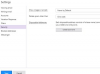आउटलुक में हाल ही में बदले गए जीमेल पासवर्ड को अपडेट करना भूल जाना ही एकमात्र कारण नहीं है कि माइक्रोसॉफ्ट आउटलुक आपके जीमेल पासवर्ड को अस्वीकार कर सकता है। तब से 15 जुलाई 2014, Google ने उन ऐप्स और ईमेल क्लाइंट के माध्यम से Gmail खातों तक पहुंच को अवरुद्ध कर दिया है जो मूल प्रमाणीकरण प्रोटोकॉल का उपयोग करते हैं, जैसे कि आउटलुक। अपने जीमेल पासवर्ड को स्वीकार करने के लिए प्रोग्राम प्राप्त करने के लिए, अपने Google खाते को सक्रिय करें मूल प्रमाणीकरण विकल्प या उपयोग Google का दो-चरणीय सत्यापन तथा ऐप पासवर्ड विशेषताएं।
मूल प्रमाणीकरण सुविधा सक्षम करें
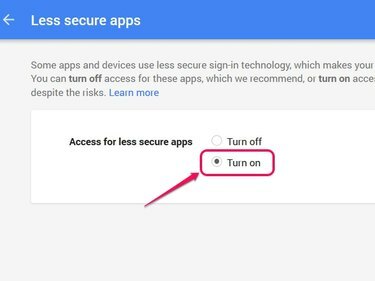
Google स्वचालित रूप से परिवर्तन की पुष्टि करने वाला एक ईमेल भेजता है।
छवि क्रेडिट: चित्र गूगल के सौजन्य से
के लिए ब्राउज़ करें Google कम सुरक्षित ऐप्स पृष्ठ, अपने Google खाते में साइन इन करें और फिर क्लिक करें चालू करो रेडियो बटन। आउटलुक अब आपके जीमेल खाते तक पहुंचने में सक्षम है। यदि संकेत दिया जाए, तो क्लिक करें ठीक है कार्यक्रम के साथ अपने जीमेल खाते को प्रमाणित करने के लिए आउटलुक के पॉप-अप इंटरनेट ईमेल बॉक्स पर बटन।
दिन का वीडियो
चेतावनी
कम सुरक्षित ऐप्स विकल्प को सक्रिय करने से आपका जीमेल खाता हमले के प्रति अधिक संवेदनशील हो जाता है।
टिप
हालांकि कम सुरक्षित ऐप्स विकल्प आउटलुक के डेस्कटॉप संस्करण के लिए आवश्यक है, कई मोबाइल ऐप नवीनतम सुरक्षा मानकों का समर्थन करते हैं। उदाहरण के लिए, आईओएस 7 या इसके बाद के संस्करण चलाने वाले आईओएस डिवाइस पर मेल ऐप का उपयोग करें, आईओएस और एंड्रॉइड के लिए जीमेल ऐप या आईओएस या एंड्रॉइड के लिए आउटलुक के मोबाइल संस्करण का भी उपयोग करें।
दो-चरणीय सत्यापन सेट करें
स्टेप 1
के लिए ब्राउज़ करें दो-चरणीय सत्यापन प्रारंभ सेटअप पृष्ठ, अपने Google खाते में साइन इन करें और फिर क्लिक करें सेटअप शुरू करें बटन।
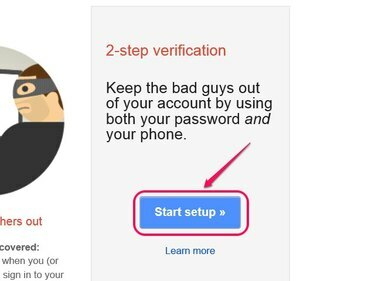
गूगल।
छवि क्रेडिट: चित्र गूगल के सौजन्य से
चरण दो
फ़ोन नंबर फ़ील्ड में अपना मोबाइल नंबर दर्ज करें। को चुनिए लिखित संदेश (एसएमएस) पाठ संदेश द्वारा संख्यात्मक सत्यापन कोड प्राप्त करने के लिए रेडियो बटन। यदि आप एक स्वचालित वॉयस कॉल पसंद करते हैं, तो चुनें आवाज कॉल रेडियो बटन।

यदि आपका मोबाइल नंबर मान्य है, तो फ़ोन नंबर बॉक्स के आगे एक हरा चेक मार्क दिखाई देता है।
छवि क्रेडिट: चित्र गूगल के सौजन्य से
चरण 3
सत्यापन कोड दर्ज करें फ़ील्ड में आपको प्राप्त सत्यापन कोड दर्ज करें और फिर क्लिक करें अगला ट्रस्ट दिस कंप्यूटर पेज खोलने के लिए।
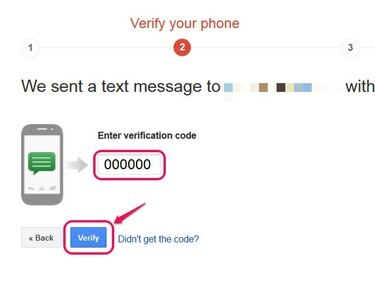
सत्यापन कोड फिर से भेजने के लिए कोड नहीं मिला पर क्लिक करें।
छवि क्रेडिट: ऐप्पल की छवि सौजन्य
चरण 4
को चुनिए इस कंप्यूटर पर विश्वास करें चेक बॉक्स और फिर क्लिक करें अगला.
चेतावनी
केवल इस कंप्यूटर पर विश्वास करें विकल्प का चयन करें यदि आप उन लोगों पर भरोसा करते हैं जिनके पास आपके कंप्यूटर तक पहुंच है। यदि आपका कंप्यूटर विश्वसनीय है, तो कोई अनधिकृत व्यक्ति आपके जीमेल खाते को बिना कोड के एक्सेस कर सकता है।

अपने Google दो-चरणीय सत्यापन खाता पृष्ठ के माध्यम से अपने कंप्यूटर की विश्वास स्थिति प्रबंधित करें।
छवि क्रेडिट: चित्र गूगल के सौजन्य से
चरण 5
दबाएं पुष्टि करना सुविधा को सक्रिय करने के लिए बटन। आपके द्वारा सुविधा को सक्रिय करने के बाद आपका दो-चरणीय सत्यापन खाता पृष्ठ स्वतः खुल जाता है।
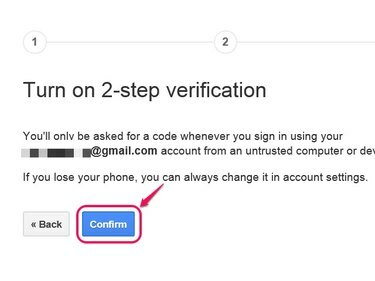
आपके Google दो-चरणीय सत्यापन खाता पृष्ठ में आपका मोबाइल नंबर बदलने का विकल्प है।
छवि क्रेडिट: चित्र गूगल के सौजन्य से
एक ऐप-विशिष्ट पासवर्ड बनाएं
स्टेप 1
दबाएं ऐप-विशिष्ट पासवर्ड टैब। यदि आपका दो-चरणीय सत्यापन खाता पृष्ठ स्वचालित रूप से नहीं खुलता है, तो मैन्युअल रूप से ब्राउज़ करें टैब.
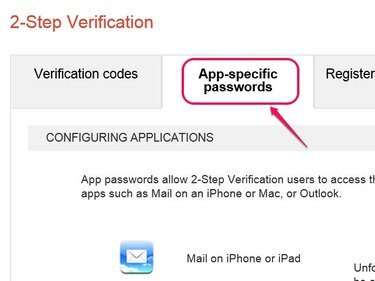
सत्यापन कोड, पंजीकृत कंप्यूटर और सुरक्षा कुंजी अन्य उपलब्ध टैब हैं।
छवि क्रेडिट: चित्र गूगल के सौजन्य से
चरण दो
दबाएं एप्लिकेशन-विशिष्ट पासवर्ड प्रबंधित करें बटन और, संकेत मिलने पर, अपना Google खाता पासवर्ड पुनः दर्ज करें।

गूगल।
छवि क्रेडिट: चित्र गूगल के सौजन्य से
चरण 3
पहले ड्रॉप-डाउन बॉक्स पर क्लिक करें, चुनें अन्य (कस्टम नाम) विकल्पों की सूची से और फिर दर्ज करें आउटलुक खुले मैदान में। दबाएं उत्पन्न पासवर्ड बनाने के लिए बटन।
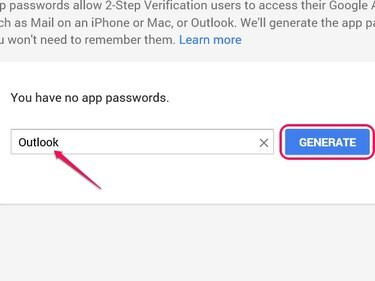
गूगल।
छवि क्रेडिट: चित्र गूगल के सौजन्य से
चरण 4
जनरेट किया गया पासवर्ड रिकॉर्ड करें।
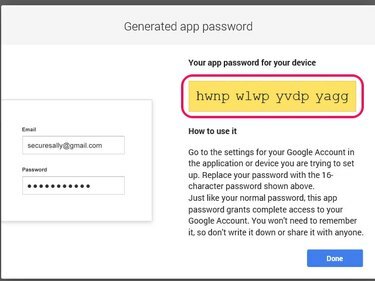
आप ऐप पासवर्ड को कॉपी करने के लिए कॉपी फंक्शन का उपयोग नहीं कर सकते।
छवि क्रेडिट: चित्र गूगल के सौजन्य से
चेतावनी
अपने ऐप पासवर्ड को सुरक्षित रखने के लिए, पासवर्ड को दूसरों के साथ साझा न करें। इसके अलावा, एक सुरक्षित पासवर्ड मैनेजर का उपयोग करें -- जैसे रखने वाले, लास्ट पास या Dashlane - पासवर्ड स्टोर करने के लिए।
चरण 5
आउटलुक पर जाएं खाता परिवर्तन करें संवाद खिड़की। यह विंडो फाइल टैब में अकाउंट सेटिंग्स के तहत मिलती है। खातों की सूची से अपना जीमेल पता चुनें और क्लिक करें परिवर्तन. लॉगिन जानकारी में सिस्टम-जनरेटेड पासवर्ड दर्ज करें और इसके आगे वाले बॉक्स को चेक करें पासवर्ड याद रखें.